- Autor Lauren Nevill [email protected].
- Public 2023-12-16 18:52.
- Zadnja promjena 2025-01-23 15:19.
Vaš se operativni sustav prestao pokretati na vašem računalu i morate ga ponovo instalirati. Novom operacijskom sustavu nedostaju sve postavke koje su bile u prethodnom sustavu, uključujući mrežne postavke. Da biste postavili brzu vezu u sustavu Windows 7, morate učiniti nekoliko stvari.
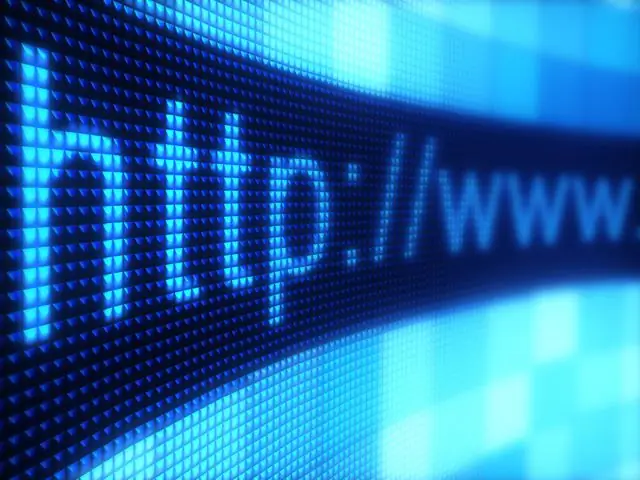
Nužno je
Osobno računalo
Upute
Korak 1
Idemo na izbornik "Start" i tamo pritisnemo gumb "Upravljačka ploča", na upravljačkoj ploči odaberite karticu "Mreža i Internet", a zatim idemo na "Centar za mrežu i dijeljenje". U mrežnom kontrolnom centru, ispod natpisa "Promijeni mrežne postavke", kliknite gumb s natpisom "Konfiguriraj novu vezu ili mrežu", uslijed čega se otvara pomoćnik za mrežnu konfiguraciju.
Korak 2
U prozoru pomoćnika odaberite "Poveži se s Internetom. Bežična, brza ili dial-up internetska veza. " Kliknite gumb "Dalje" i prijeđite na sljedeću stranicu, gdje trebate odabrati "Stvori novu vezu". U prozoru koji se otvori s natpisom "Kako se povezati" odaberite "High-speed (with PPPoE)". U prozor koji se otvori unesite u odgovarajuća polja korisničko ime i lozinku za pristup koje ste dobili od svog davatelja usluga. Također biste trebali staviti kvačicu ispred natpisa "Prikaži unesene znakove" i "Zapamti ovu lozinku", ako želite.
3. korak
Sada ostaje kliknuti gumb "Poveži" i stvorit će se nova veza. U budućnosti će biti moguće staviti kvačicu ispred opcije "Poveži se automatski" i računalo će se samostalno povezati s mrežom nakon pokretanja operativnog sustava. Također je vrijedno napomenuti da se računalo može konfigurirati za vraćanje sesije ako se veza izgubi. To će uvelike olakšati zadatak korištenja Interneta. Da biste to učinili, označite potvrdni okvir "Vrati kad se veza izgubi". Ovaj postupak u principu nije težak, ali bolje je ne dopustiti slučajeve koji zahtijevaju ponovnu instalaciju OS-a. Iskoristite mogućnosti oporavka ugrađene u sustav Windows 7 ili upotrijebite posebne programe za izradu sigurnosnih kopija i vraćanje OS-a.






